
Cách này bạn chỉ cần copy các hình ảnh hoặc tập tin vào cùng một thư mục mới và tiến hành đổi tên. Tuy nhiên, cách này chỉ giúp bạn chữa cháy tạm thời.
Hướng dẫn cách chuyển đổi:
Bước 1: Bạn tạo một thư mục và copy tất cả hình ảnh hoặc file muốn chuyển vào và nhấn Ctrl + A để chọn hết các file vừa copy.
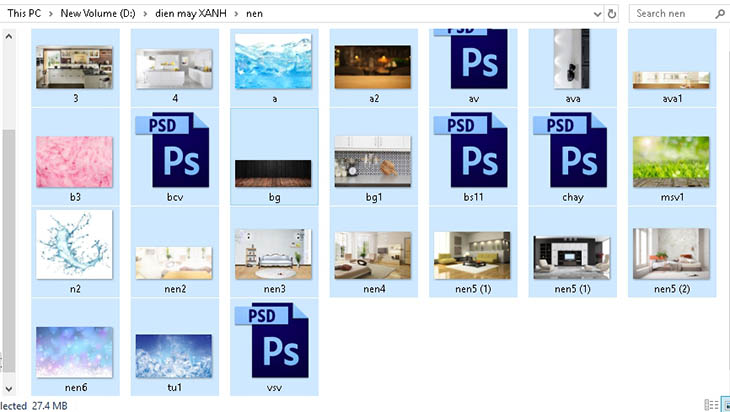
Bước 2: Tiếp theo, nhấn F2 hoặc nhấp chuột phải vào file bất kì chọn Rename, sau đó nhập tên bạn muốn đổi vào và Enter là xong.
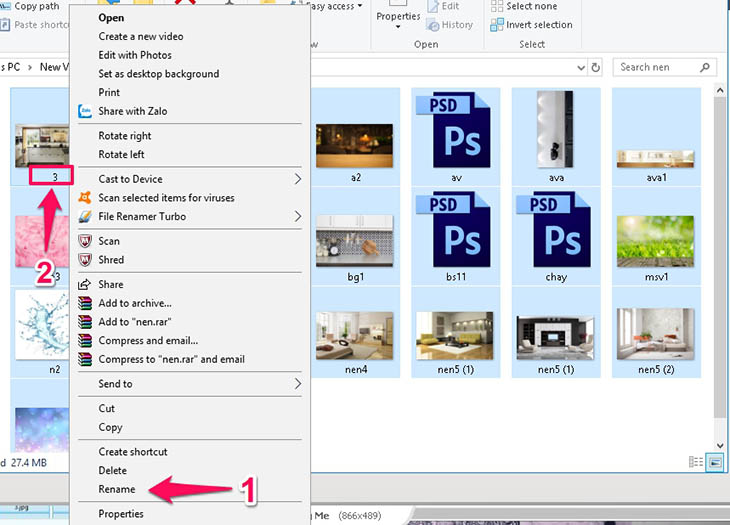
Đây là cách chuyển file thủ công nhưng khá chuyên nghiệp, bạn chỉ cần tạo ra file *.vbs và với 1 cái click chuột là tất cả các file sẽ được chuyển thành tên bạn muốn.
Hướng dẫn cách chuyển đổi:

set fso = CreateObject(“Scripting.FileSystemObject”)set root = fso.getFolder(“Đường dẫn nơi lưu thư mục có các file cần đổi tên“)Dim number for each file in root.Filesnumber=number+1file.Name = “Nhập tên muốn đổi” & number & “.” & fso.GetExtensionName(file.Name)next |
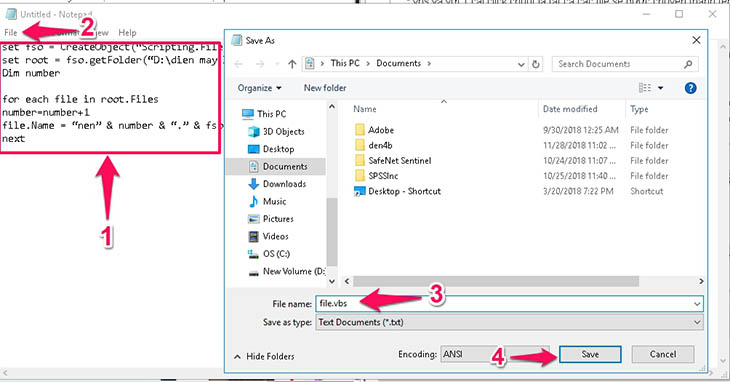
Lưu ý:

↑
Đang xử lý... Vui lòng chờ trong giây lát.